Ibis Meten Pro: meer uit BIM halen met opsplitsen
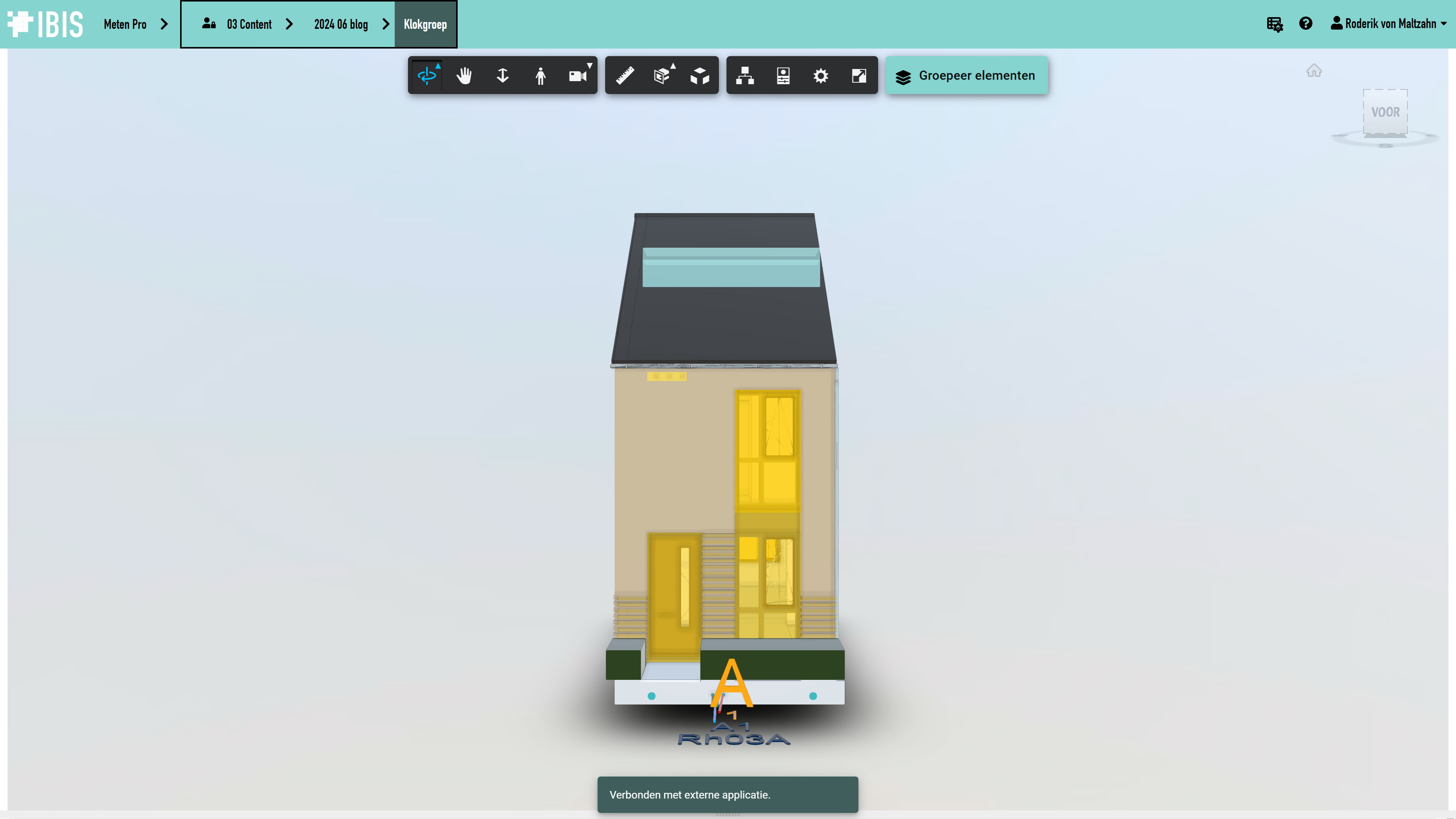
Ibis Meten Pro is onlangs uitgebreid om zo veel mogelijk hoeveelheden uit een BIM-model over te kunnen nemen in de begroting. Het is nu mogelijk om op verschillende manieren een uittrekstaat op te splitsen. Hierdoor kun je precies de juiste verzameling BIM-modelelementen selecteren, waar je bijvoorbeeld de totale oppervlakte aan toevoegt. Nadat je de hoeveelheden aan je begroting hebt gekoppeld, kun je de opgesplitste uittrekstaat delen en wordt hij de volgende keer automatisch gevonden. Nieuwsgierig hoe? Lees dan verder.
Wat houdt opsplitsen in?
Een veelgebruikte manier om elementen te groeperen in een BIM-model is op NL-SfB code. Zo een groepering resulteert in een uittrekstaat per NL-SfB code. Voorheen kon je de uittrekstaat niet verder opsplitsen. Maar nu kan dat wel. Een uittrekstaat met alle 21.12 (buitenwanden; niet constructief, spouwwanden) elementen kun je dan bijvoorbeeld per type opsplitsen. Zo krijg je de spouwvulling van 80 mm dik in de eerste opsplitsing, van 131 mm dik in de tweede enzovoort. 
Waarom haal ik met opsplitsen meer uit een BIM-model?
Het is nu mogelijk om ook een hoeveelheid, zoals de breedte, te selecteren voor het opsplitsen. Dan krijg je bijvoorbeeld alle panelen met dezelfde breedte bij elkaar. Tot voor kort kon je deze specifieke verzameling BIM-modelelementen niet selecteren. Vandaar dat je nu meer hoeveelheden uit een BIM-model kunt uittrekken. 
Kan ik nu ook een uittrekstaat filteren op een specifieke voorwaarde?
Ja dat kan. Je kunt bij een tekstuele eigenschap filteren op voorwaardes zoals “bevat”, “begint met” enzovoort. Bij een numerieke eigenschap kun je filteren op voorwaardes zoals “groter dan”, “kleiner dan” enzovoort. Een voorbeeld toepassing vanuit de praktijk zou kunnen zijn dat je de kozijnen groter dan één meter selecteert zonder beglazing. Hieronder is dat voorbeeld uitgewerkt door eerst een selectie te maken en dan als opsplitsing toe te voegen aan de uittrekstaat. 
Hoe kan ik dit stap voor stap zelf doen?
Stap 1: open Ibis Meten vanuit de begroting en open het benodigde 3D-bestand 
Stap 2: klik op “Groepeer elementen”
Stap 3: vink alle model filters aan, selecteer de eigenschap “IfcClass” van de eigenschapsgroep “Element” en klik op “Groeperen”
Stap 4: selecteer alles in “Resultaat van groepering” en klik op “Opslaan”
Stap 5: klik in “Uittrekstaten” op het uittrekstaat icoon van de rij waar “IfcClass” is gefilterd op “IfcWindow”
Stap 6: klik in de uittrekstaat op “Opsplitsen”
Stap 7: selecteer een combinatie van eigenschappen waarop je wilt filteren of opsplitsen en druk op “Opsplitsen”. In dit geval zijn er drie filters gemaakt:
- De eerste selectie is “Item | Name”. De optie “bevat” en de waarde “kozijn” zijn ingevuld na het drukken op het pijltje naar beneden in het geselecteerde item.
- De tweede selectie is “Klokgroep | _Breedte” met “is groter dan” en “1m”.
- De derde selectie is “Element | IfcMaterial” met “bevat niet” en “glas”.
Stap 8: selecteer het resultaat van de opsplitsing en klik “Opslaan”
Stap 9: selecteer in de uittrekstaat de rij(en) waaraan je een hoeveelheid wilt toevoegen en klik op “Voeg hoeveelheid toe”
Stap 10: selecteer de hoeveelheid of maak een formule, geef het een naam en klik op “Toevoegen” 
Stap 11: klik op de rij met de toegevoegde hoeveelheid om in het model te controleren of er geen ontbrekende hoeveelheden zijn die als rood oplichtende elementen in het BIM-model worden weergegeven. Maak vervolgens een koppeling met de juiste rij uit de begroting.
Stap 12: klik op “Delen”, vul de naam van de gedeelde uittrekstaat in klik nogmaals op “Delen” als je wilt dat bij een nieuw BIM-model automatisch deze uittrekstaat voor jou of jouw collega’s wordt gevonden.
Stap 13: gefeliciteerd! Er is nu een gedeelde uittrekstaat die in alle toekomstige modellen “op zoek gaat” naar grotere raamkozijnen zonder het bijbehorende glaswerk.
meer weten?
Lees deze blog voor meer diepgaande informatie over Ibis Meten Pro.
